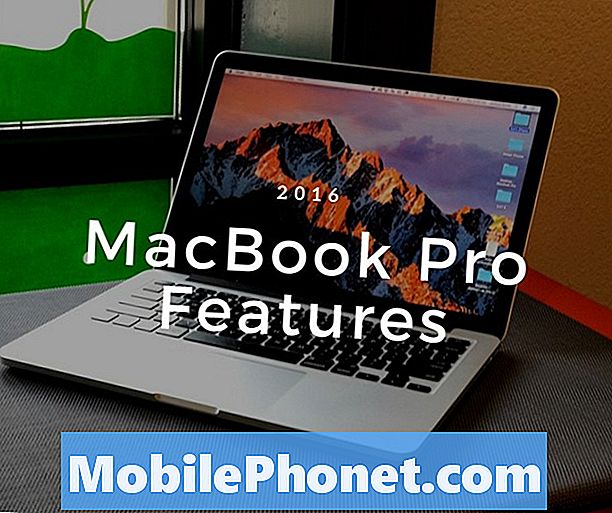En plus de vos photos, vidéos et musique, il y a d'autres choses que vous souhaitez transférer de votre iPhone vers votre nouvel appareil Android et parmi eux doivent être vos contacts. Il est important que vous sachiez automatiser le transfert des contacts de votre ancien smartphone vers votre nouvel appareil car il faudrait beaucoup de temps pour les recréer un par un surtout si vous en avez 50 ou cent ou cent.
Avant, il était difficile de transférer des fichiers et des contacts, mais maintenant c'est beaucoup plus facile car vous pouvez tout mettre dans le cloud et y accéder sur un autre appareil. C'est la chose la plus élémentaire que vous devez savoir si vous souhaitez automatiser le transfert des contacts de votre iPhone vers un appareil Android. Continuez à lire car ce guide peut vous aider d'une manière ou d'une autre.
Dans cet article, je vais vous montrer trois façons les plus élémentaires de transférer des contacts d'iPhone vers Android…
Transférer les contacts de l'iPhone vers Android via Google
Un compte Google (Gmail) est obligatoire si vous possédez un appareil Android, car vous ne pouvez pas le configurer à l'aide d'autres comptes. Si vous n'en avez toujours pas, accédez à la page d'accueil de Google et créez un compte à partir de là. Assurez-vous de sécuriser correctement votre compte. Cependant, si vous avez déjà un compte, cette procédure serait un jeu d'enfant…
- Sur votre iPhone, accédez aux paramètres
- Recherchez et appuyez sur Mail, Contacts, Calendriers. C'est ici que vous ajouterez votre compte Google.
- Appuyez sur le bouton Ajouter un compte et appuyez sur l'option Gmail.
- Entrez maintenant vos informations de connexion (nom d'utilisateur et mot de passe).
- Votre iPhone vous demandera quelles données vous souhaitez synchroniser, assurez-vous que l'option Contacts est sélectionnée.
- Votre iPhone et vos appareils Android lanceront le processus de synchronisation et il vous suffira d'attendre qu'il soit terminé.
Le processus serait comme ça. Les contacts de votre iPhone seront téléchargés sur les serveurs de Google et à partir de là, votre appareil Android qui est également configuré avec le même compte commencera à télécharger les données qui ont été synchronisées.Assurez-vous que votre iPhone dispose d'une connexion Internet stable et rapide pendant le processus de synchronisation. Si la synchronisation est interrompue, vous devrez peut-être resynchroniser l'appareil. Mais une fois la synchronisation terminée sur les deux appareils, tout sera en place sur votre téléphone Android.
Transférer des contacts d'iPhone vers Android à l'aide d'iTunes
Si vous êtes un utilisateur d'iPhone, vous devez déjà être familiarisé avec iTunes. Vous pouvez également l'utiliser pour stocker vos contacts, synchroniser avec votre compte Google et enfin télécharger les données sur votre appareil Android. C’est ainsi que ce processus va fonctionner et avec tout ce qui est dit, voici comment cela se passe…
- Connectez votre iPhone à votre ordinateur ou Mac.
- Lancez iTunes.
- Accédez à l'écran de l'appareil en cliquant sur «iPhone» dans le coin supérieur droit.
- Ouvrez l'onglet Info
- Cochez la case "Synchroniser les contacts avec".
- Choisissez "Google Contacts" dans le menu déroulant.
- Lorsque vous y êtes invité, saisissez les informations de votre compte Google.
- Votre iPhone démarrera le processus de synchronisation, alors attendez qu'il soit terminé.
- Une fois la synchronisation terminée, configurez votre appareil Android en utilisant le même compte Google que vous avez utilisé.
Ce ne sera qu'une question de temps avant que tous vos contacts ne commencent à apparaître sur votre appareil Android et cela dépend de la quantité de données téléchargées sur votre nouveau téléphone à partir des serveurs Google.
Transférer des contacts de l'iPhone vers Android à l'aide d'iCloud
Cette méthode est la dernière option car elle est un peu plus compliquée que les deux premières procédures. Fondamentalement, vous devrez exporter vos contacts dans un fichier vCard et faire importer votre compte Google. Vous ne pouvez utiliser cette méthode que si vous avez précédemment activé iCloud sur votre iPhone.
- Sur votre iPhone, accédez à Paramètres, puis à "Mail, Contacts, Calendriers".
- Sélectionnez «Comptes» et si iCloud est activé, vous devriez le voir dans la liste.
- Appuyez sur iCloud et activez la bascule pour «Contacts».
- Votre iPhone vous demandera de «fusionner» les contacts de votre appareil avec iCloud. Attendez que le processus de synchronisation soit terminé.
- Connectez-vous à iCloud.com à l'aide du navigateur Web de votre ordinateur.
- Connectez-vous avec votre identifiant Apple.
- Sélectionnez «Contacts».
- Cliquez sur l'icône d'engrenage dans le coin inférieur gauche, puis appuyez sur «Sélectionner tout».
- Cliquez à nouveau sur la roue et choisissez «Exporter vCard».
- Maintenant, connectez-vous à Gmail.com et connectez-vous à votre compte si nécessaire.
- Cliquez sur le bouton «Mail» puis sélectionnez «Contacts».
- Cliquez sur l'onglet «Plus» et sélectionnez «Importer».
- Sélectionnez «Choisir un fichier», puis sélectionnez votre fichier vCard enregistré.
Après cela, vous verrez les contacts qui ont été importés. Vous pouvez ensuite configurer votre téléphone Android et utiliser le même compte Google. Vos contacts doivent être téléchargés sur votre nouvel appareil Android.
J'espère que nous avons pu vous aider à résoudre le problème avec votre appareil. Nous vous serions reconnaissants si vous nous aidiez à faire passer le mot, alors partagez ce message si vous le trouvez utile. Merci beaucoup d'avoir lu!